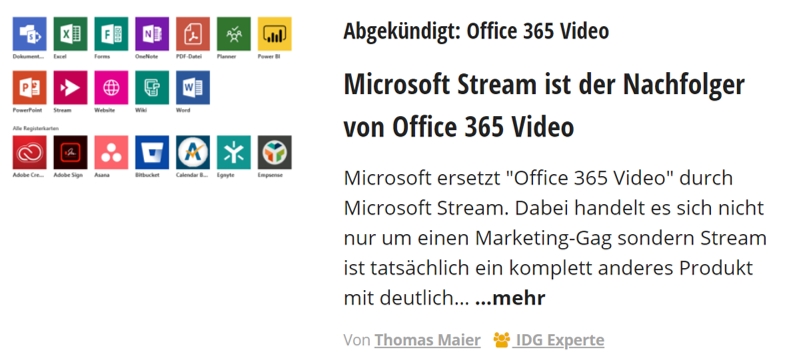
Computerwoche – Microsoft Stream ist der Nachfolger von Office 365 Video
Link zum Beitrag: https://www.computerwoche.de/a/microsoft-stream-ist-der-nachfolger-von-office-365-video,3544986
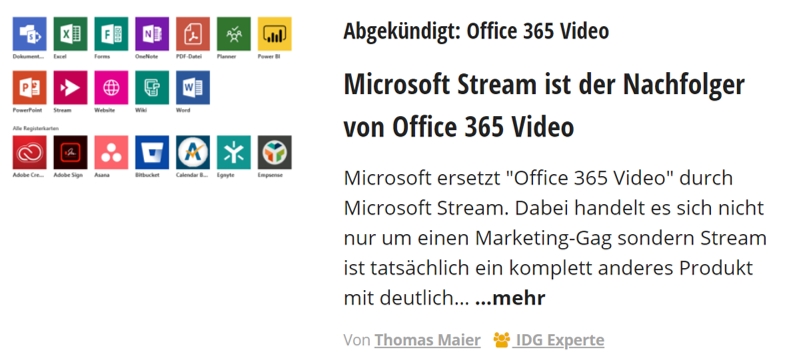
Link zum Beitrag: https://www.computerwoche.de/a/microsoft-stream-ist-der-nachfolger-von-office-365-video,3544986

Ausblick: Moderne Meetings
Neu auf der Abschussliste: OneNote 2016
Office 2019 zum Test freigegeben
European Collaboration Summit im März
Mobile Apps stehen künftig auch ohne Office Pro Plus zur Verfügung
Administration
-SharePoint Migrationstool: Version 2 verfügbar
-Mehr Speicher für SharePoint
-Limit für Exchange: Nur 3 gleichzeitige SMTP Verbindungen
-Öffentliche Ordner Limit steigt von 250.000 auf 500.000
Flow
-Nachteile und Limits
-Rich-Text Formatierung bei Genehmigungsmails
Forms
-Maximale Anzahl an Antworten auf eine Umfrage steigt auf 50.000
Gruppen
-Gruppen künftig per Standard „privat“
MyAnalytics
-Nachteile und Limits von MyAnalytics
Office
-Excel unterstützt nun Power BI Visualisierungen
-Excel: Neue Funktionen durch Javascript-Integration (Preview)
-Neue Startseite für Office-Programme angekündigt
-Outlook: Vereinfachte Kalenderfreigabe
-Outlook: Drei Zeitzonen im Kalender
OneDrive for Business
-Dateiwiederherstellung
-Liste mit unterstützten Dateiformaten für die Vorschau noch länger
-Dokumentenfreigabe nun auch auf Mobilgeräten identisch
Power BI
-Fragen und Antworten nun auch in Berichten
-Buttons für Power BI
-Organisations-Visualisierungen
-Instagram-ähnliche Visualisierung
-Adobe Analytics-Connector verfügbar
-Power BI GDPR Whitepaper zum download (englisch)
-Bedingte Formatierung in Abhängigkeit eines anderen Feldes
Skype for Business
-Windows Phone-App von Skype for Business abgekündigt
Stream
-Externes Teilen von Videos kommt Ende 2018
Teams
-Nachrichten direkt aus der Befehlszeile senden
-Direkter Nachrichtenversand von der Kontaktkarte
-Per Telefon in einen Konferenzanruf einwählen
-Ablaufdatum für Teams
-Automatische Favoriten
-Verbesserte Planner Integration: Kalenderansicht
-Verbesserte Planner Integration: Chartsview
-Verbesserte SharePoint Integration
-SharePoint News in Teams integrierbar
-Windows Phone App von Skype for Business abgekündigt
-Teams ein Jahr kostenlos für alle Office 365 Kunden
Yammer
-Windows Phone App für Yammer abgekündigt
-Yammer Nutzer ohne Office 365 Account: Altersnachweis erforderlich
-Künftig nur noch ein Yammer Netzwerk pro Office 365 Tenanat
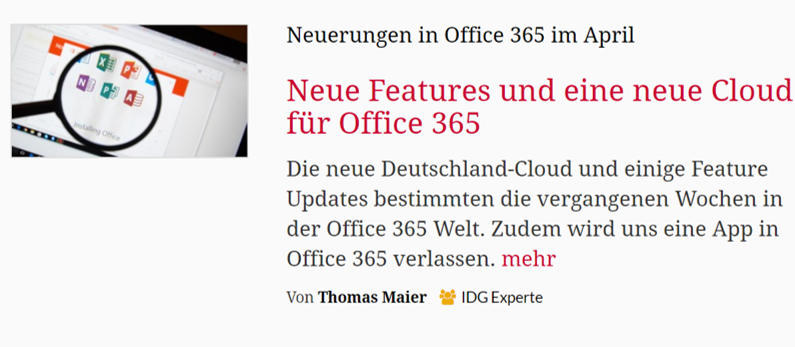
Link zum Beitrag: https://www.cio.de/a/neue-features-und-eine-neue-cloud-fuer-office-365,3580645
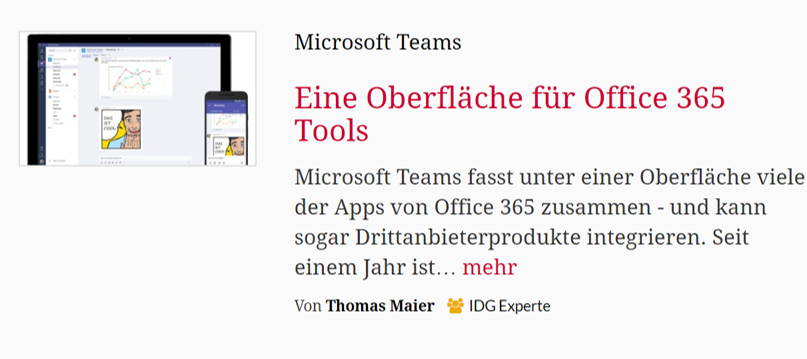
Link zum Beitrag: https://www.cio.de/a/eine-oberflaeche-fuer-office-365-tools,3578832

Mit der Ankündigung der neuen Deutschland-Cloud direkt von Microsoft sowie einer Cloud für die Schweiz überraschte Microsoft in diesen Tagen. Die Abkündigung des Newsfeeds war zwar schon lange vorauszusehen, aber nun ist auch diese offiziell. Über das alles sprechen wir heute in der News-Sendung. Schauen Sie gleich in unsere Aufzeichnung!
Termine
17.05. New Work Day, Aschaffenburg
21.05. SharePoint Conference North America
26.05. SharePoint Saturday Zürich
28.05. European Collaboration Summit in Mainz
Themen dieser Sendung
Neue Deutschland Cloud – aber nun direkt von Microsoft
Neue Cloud in der Schweiz
Automatische Erkennung von deutschen personenbezogenen Daten (Neue Data Loss Prevention Vorlage: „Germany Personally Identifiable Information (PII) Data“)
„Newsfeed“ – Abschaltung im Juni 2018
Delve & My Analytics
Workplace Analytics: Flexiblere Abfragen
Workplace Analytics: Power BI Integration
Flow
Testlauf-Funktion in Flow eingebaut
Daten an PowerApps zurückgeben
Office
Excel: Neue Datentypen Finanzen sowie Geographie
Excel mac: Gemeinsames bearbeiten und automatisches Speichern verfügbar
Outlook: Warnung bei Blindkopie
Word, Excel, PowerPoint: Übersetzen Funktion für komplettes Dokument
Word, Excel, PowerPoint: Übersetzen Funktion für Textabschnitte
Outlook App: Zugriff auf die „Globale Adressliste“ (Active Directory)
Outlook mac: Neue Event-Cards im Kalender
Outlook Gruppen-App abgekündigt – Funktion in Outlook App
Outlook mac: OneNote Integration
Outlook mac: Gruppen direkt aus Outlook heraus erstellen
Outlook mac: Tabelle erstellen
Outlook: Mails beim löschen als gelesen markieren
Outlook: Erinnerungen im Vordergrund anzeigen
PowerPoint: Office Mix wird eingestellt
PowerPoint: Gezeichnete Inhalte umwandeln
OneDrive for Business
Sync-Client: Freigegebene Ordner schnell erkennen
Sync-Client: Getaktetes Netzwerk erkennen
Sync wird gestoppt bei getakteten Verbindungen
Planner
Planner Aufgaben in Outlook hinzufügen
Pläne aus Teams nun auch in Planner verfügbar
Power BI
Tooltips – Mehr Informationen bei „Mousover“
PowerApps
SharePoint Listen Anhänge hinzufügen und entfernen
SharePoint
SharePoint Site Scripts und Website-Designs
Team News als Nachfolger des Newsfeeds
News auch als Mail verschicken
Stream
Wer darf Kanäle erstellen und wer darf Videos hochladen
Videos hervorheben
Transkripte überarbeiten
Timeline bearbeiten
Aufzeichnung von Meetings aus Teams
Teams & Groups
Neue Apps für Teams
Fehlerbehebung: „Neue Teams-Besprechung“ in Outlook fehlt
Import Ihrer Skype for Business Kontakte
Gemeinsamer Anwesenheitsstatus zwischen Teams & Skype for Business
Bis zu 200 Kanäle pro Team
Multi-User Management / Gastzugriffe auf andere Teams
In Arbeit: Skype Broadcast kommt ebenfalls zu Teams
Nachrichten aus dem Chat können nun per Link aufgerufen werden
Teams werden künftig nicht mehr in Outlook als Gruppen angezeigt
Was dürfen Gast-Benutzer in einer Gruppe
To-Do
Unterstützung für Teil-Aufgaben

Link zum Beitrag: https://www.cio.de/a/das-ist-neu-bei-office-365,3578567
Hit "Generate & Copy" button to generate embed code. It will be copied to your Clipboard. You can now paste this embed code inside your website's HTML where you want to show the List.